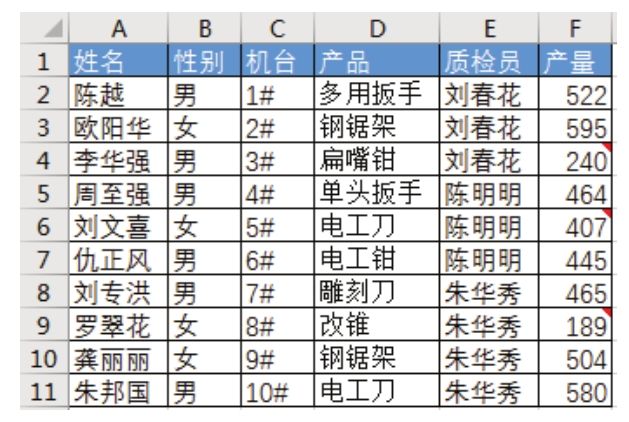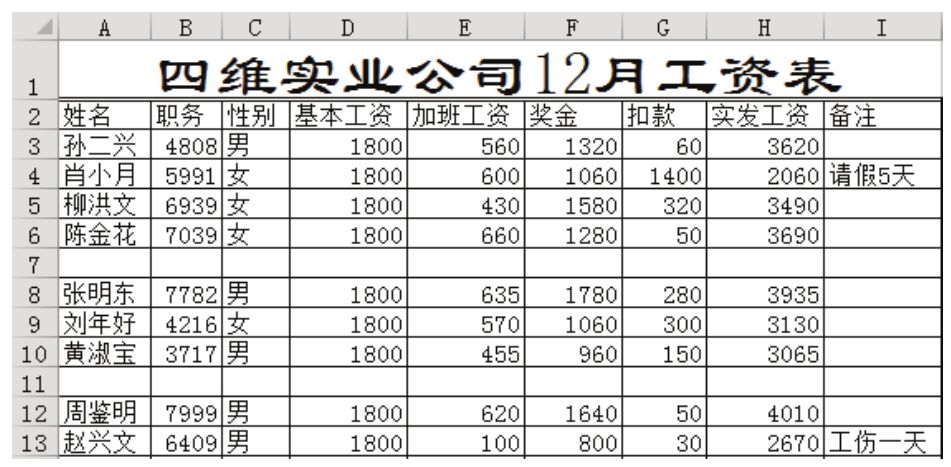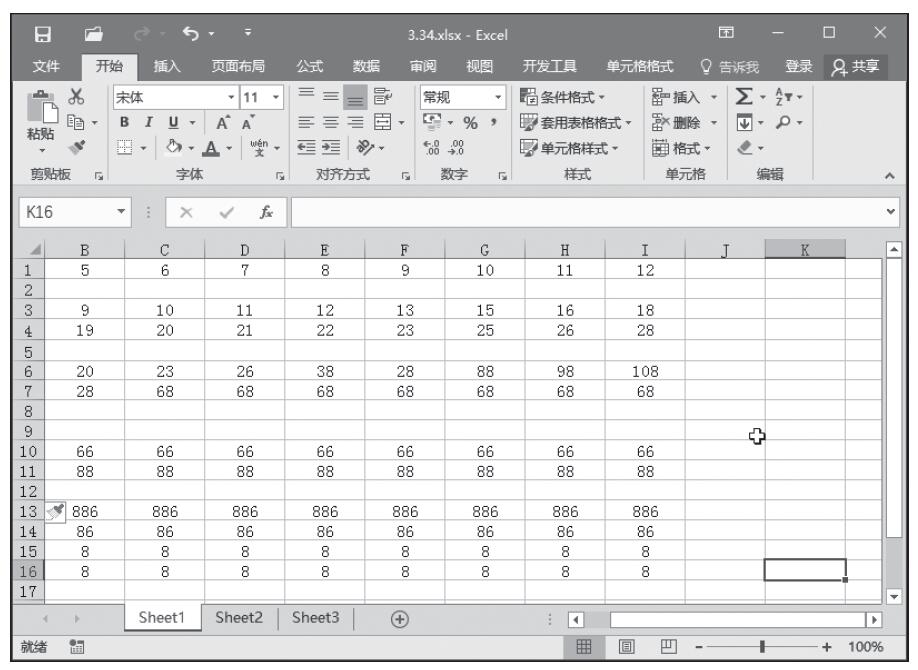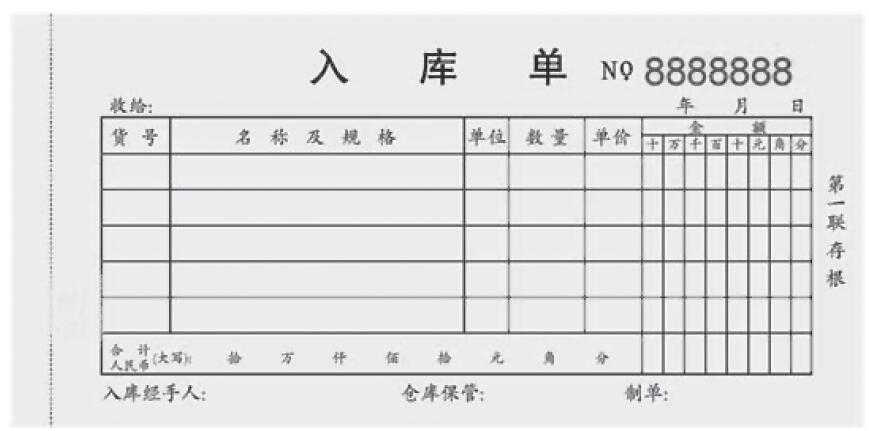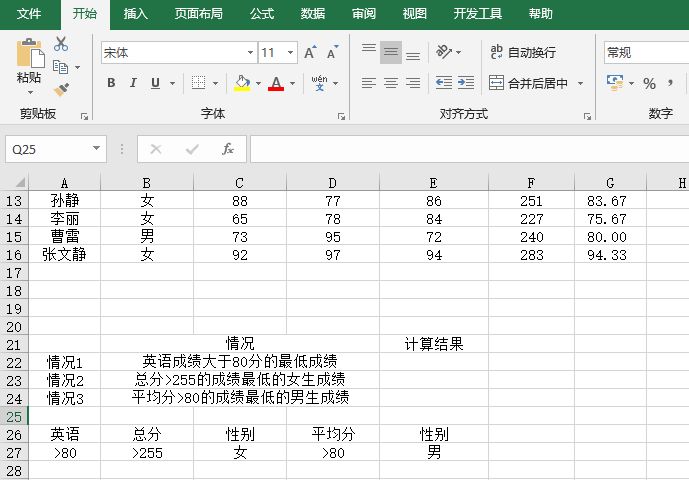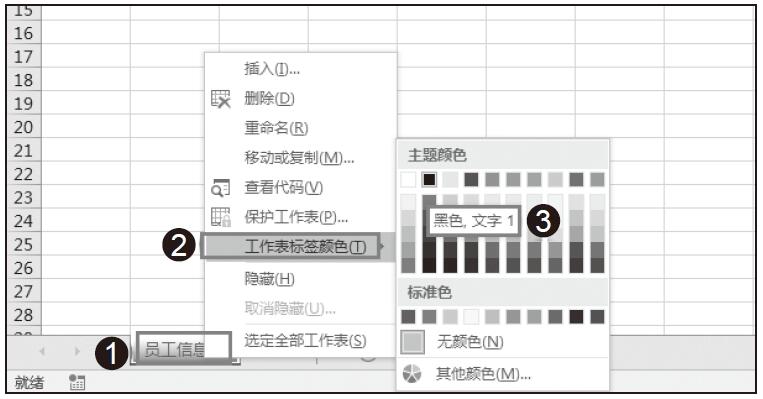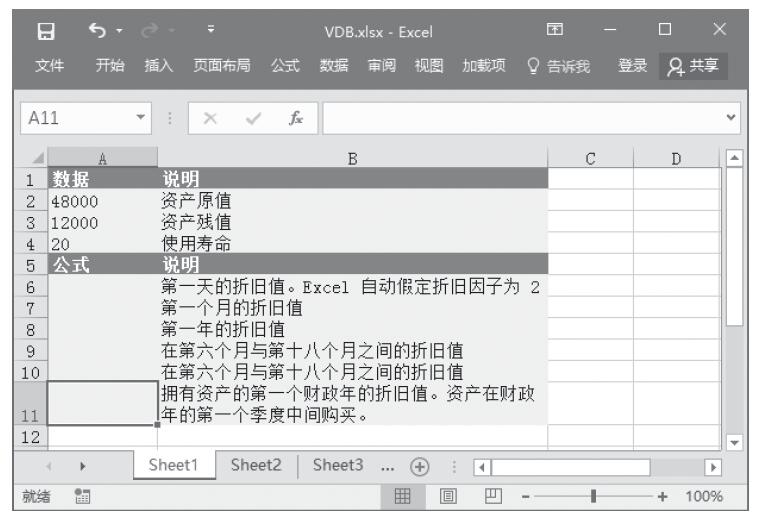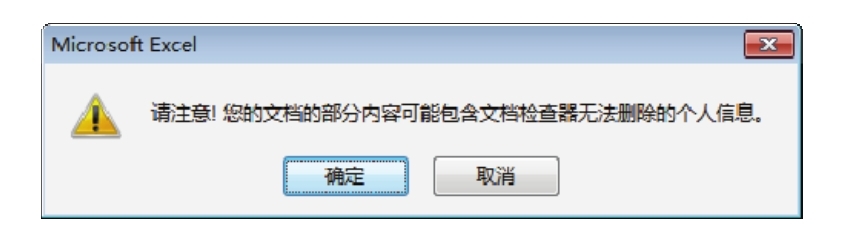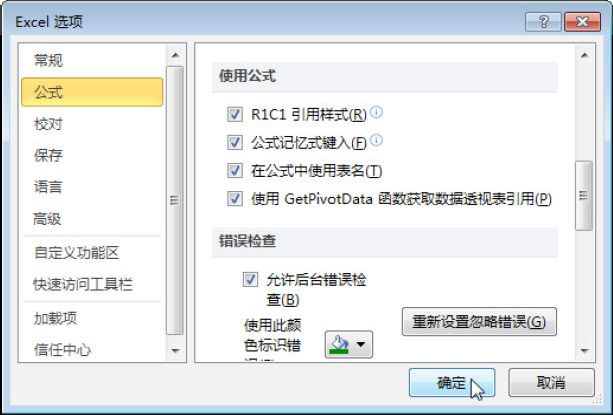如果在工作表中有大量的行或列用户确定不再使用,可以将其进行删除。批量删除工作表方法有如下几种,用户可根据实际情况选择适合的一种进行操作。在删除前务必确认数据的有效性,用户要谨慎删除。
方法一:选择要删除的多行或多列,在被选择的任意位置处右击,然后从弹出的菜单中选择“删除”命令。
方法二:选择要删除的多行或多列,单击“开始”选项卡“单元格”单元组中的“删除”按钮,然后从弹出的菜单中选择“删除工作表行”命令或“删除工作表列”命令。
方法三(实例批量删除列):
步骤1:在工作表窗口中按组合键“Alt+F11”,弹出如图3-90所示的工作表的“Visible”属性对话框。
步骤2:在对话框中单击“插入”|“模块”命令,弹出如图3-91所示的“模块”窗口。在窗口中输入如下内容。
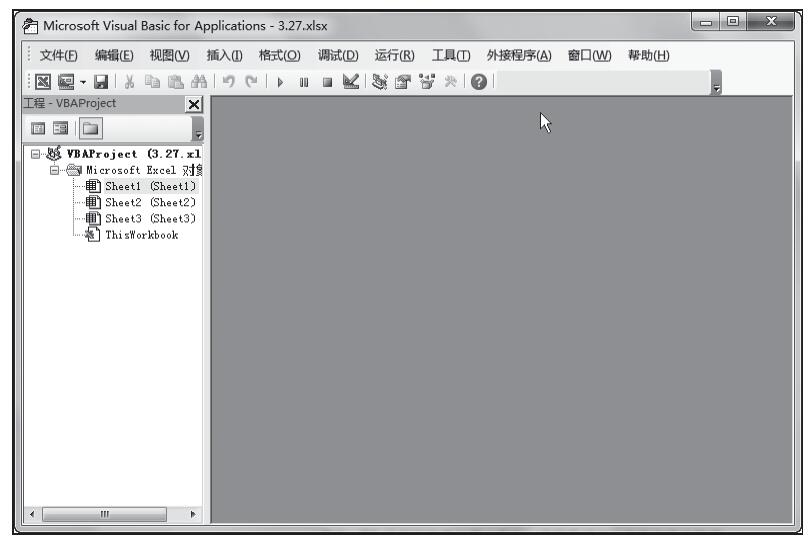
图3-90 “Visible”属性对话框
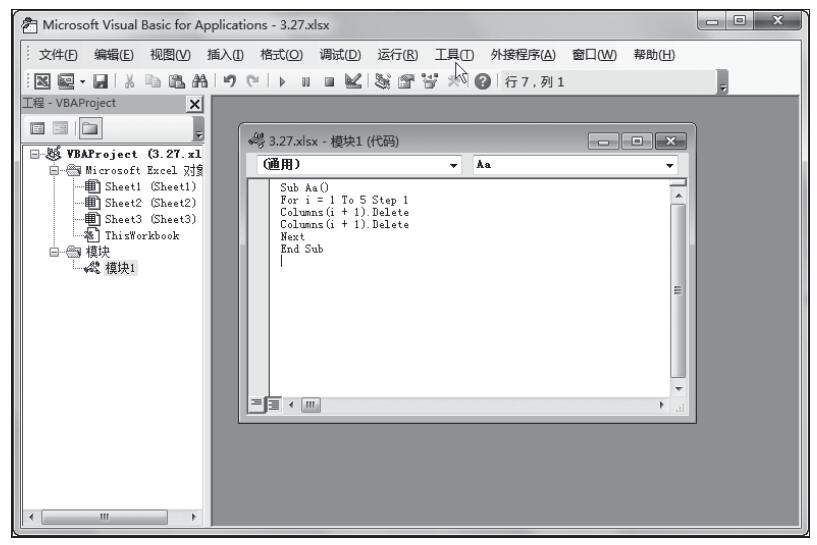
图3-91 “模块”窗口
Sub Aa() For i = 1 To 5 Step 1 Columns(i + 1).Delete Columns(i + 1).Delete Next End Sub
提示:TO后的数字5可以更改,只要不超过工作表的列数即可。
步骤3:代码输入完毕,单击“模块”窗口右上角的“关闭”按钮,返回“Visible”属性对话框。在对话框中按F5键,弹出如图3-92所示的“宏”对话框,单击“运行”按钮。
步骤4:关闭“Visible”属性对话框,返回工作表,可以看到结果如图3-93所示。
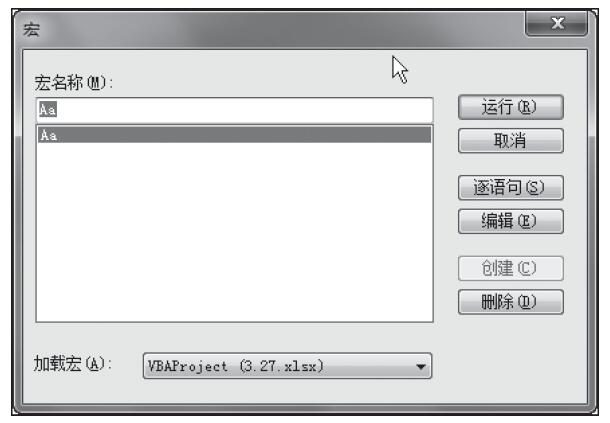
图3-92 “宏”对话框
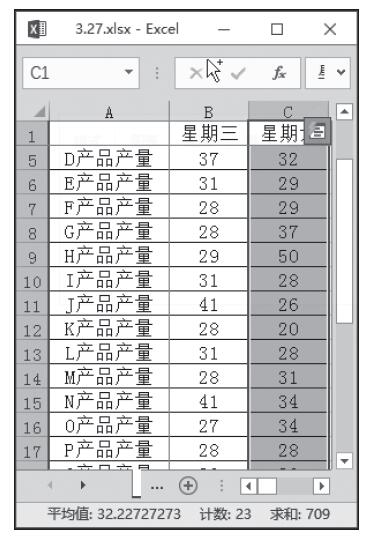
图3-93 批量删除工作表列后的结果